Gallery Vault per Android 1.9.5 - Proteggi foto e video in modo sicuro su Android
Gallery Vault per Android, Gallery Vault per Android non è una cattiva scelta per nascondere foto e video perché si tratta di un piccolo strumento, completamente gratuito per la piattaforma.
- Rilasciato: ThinkYeah
- Versione: 1.9.5
- Utilizzo: gratuito
- Dimensione: 2,5 MB
- Visualizzazione: 1.796
- Scarica: 698
- Giorno:
- Requisiti: Android 2.3 e versioni successive
Gallery Vault per Android non è una cattiva scelta per nascondere foto e video perché si tratta di un piccolo strumento, completamente gratuito per la piattaforma Android.
- Caratteristiche salienti di Gallery Vault:
- Installa apk:
- Nuove funzionalità aggiornate alla versione 1.9.5:
- Alcuni suggerimenti per utilizzare Gallery Vault per Android:
- Tutorial e suggerimenti
Oltre a nascondere in modo sicuro foto e video, Gallery Vault possiede anche una capacità compatta di meno di 3 MB e un'interfaccia molto bella. L'applicazione consente di nascondere facilmente foto e video, evitando occhi indiscreti di chi li circonda e la fuga di immagini private su Internet - un grave problema nella società odierna.
Con una soluzione di sicurezza premium, Gallery Vault supporta l' occultamento di entrambe le icone dell'app e garantisce che i tuoi dati siano completamente al sicuro. Questo strumento crea uno spazio sicuro sul tuo smartphone, dove puoi importare foto e video privati. Inoltre, c'è la modalità antifurto , l'icona dell'applicazione Gallery Vault si nasconderà in modo che nessuno ne sappia la presenza. In questa modalità, è possibile comporre il codice di accesso installato in precedenza per avviare l'applicazione.
Il design bello e moderno di Gallery Vault offrirà agli utenti un'esperienza di navigazione multimediale fluida e piacevole.
Caratteristiche salienti di Gallery Vault:
- Nasconditi da tutti tranne te.
- Consente l'importazione di foto e video personali dalla libreria multimediale tramite condivisione di massa.
- Scatta foto, registra video direttamente e nasconditi all'istante in Gallery Vault.
- I file nascosti vengono salvati in forma crittografata.
- Design del browser multimediale perfetto, zoom e scorrimento dell'immagine fluidi.
- Supporta l'esportazione di file multimediali su scheda di memoria SD.
- Supporta il ripristino dei file dopo aver reinstallato l'applicazione.
- Scuoti per chiudere immediatamente Gallery Vault.
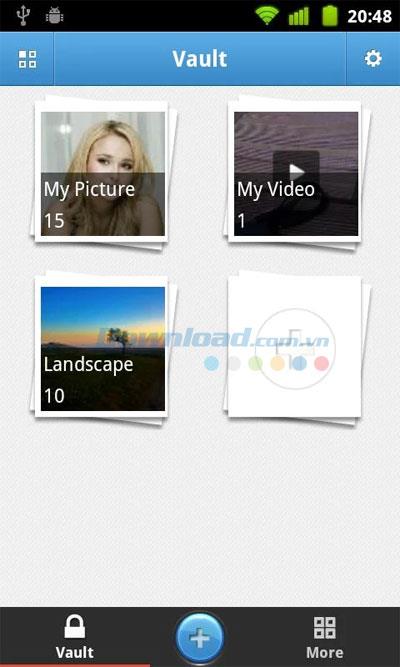
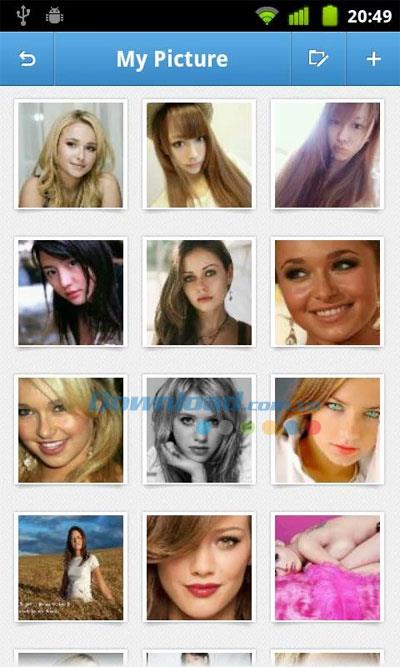
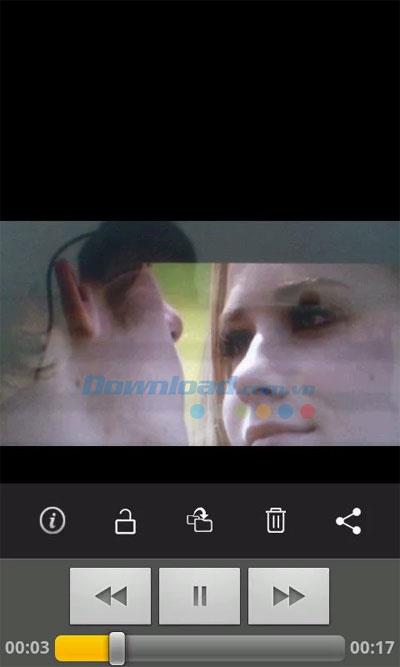
Installa apk:
Per installare i file APK da WebTech360 è necessario configurare il dispositivo in modo da poter installare applicazioni che non sono su Google Play. Per configurare questa funzione è necessario andare su Impostazioni > Sicurezza > in Gestione dispositivi, selezionare Origine sconosciuta (consentire l'installazione di applicazioni che non provengono da Market).
Nuove funzionalità aggiornate alla versione 1.9.5:
- Interfaccia utente migliorata.
- Risolti alcuni bug della versione precedente.
- Modificare il nome della directory dei dati da ".thinkyeah" a ".galleryvault_DoNotDelete _ ***" per evitare di eliminare i dati per errore.
- Risolto bug per scheda SD esterna su Android 4.4.2 KitKat.
Alcuni suggerimenti per utilizzare Gallery Vault per Android:
Archiviazione file crittografata:
Il file crittografato verrà salvato in una cartella denominata ".galleryvault_DoNotDelete _ ***" nella memoria del dispositivo.
Nota: potresti non vedere questa cartella perché il suo nome inizia con un punto "." sarà considerata la cartella nascosta. È necessario reinstallare il visualizzatore di file del dispositivo per mostrare le cartelle nascoste.
Il dispositivo potrebbe avere più di una posizione di archiviazione, ma il file crittografato verrà salvato nella stessa posizione dell'originale.
Ad esempio, se utilizzi una scheda SD nel tuo dispositivo, avrai 2 memorie di archiviazione (interne) e una scheda di memoria SD. Se l'immagine viene salvata su una scheda di memoria, anche il file crittografato corrispondente si troverà sulla scheda di memoria.
Metodi per evitare la perdita di dati:
Non eliminare, rinominare o spostare la cartella ".galleryvault_DoNotDelete _ ***" o qualsiasi altro file al suo interno.
Quando si rimuove l'applicazione dal dispositivo, alcuni strumenti di pulizia dei file (come Clean Master ) avviseranno l'utente dell'eliminazione dei file da Gallery Vault. Se desideri rimuovere temporaneamente l'applicazione dal dispositivo e utilizzarla in un secondo momento, non confermare l'eliminazione di questo file ogni volta che il dispositivo te lo chiede.
Se si desidera modificare il dispositivo, impostare la macchina allo stato originale o modificare la scheda di memoria, eseguire prima il backup dei dati.
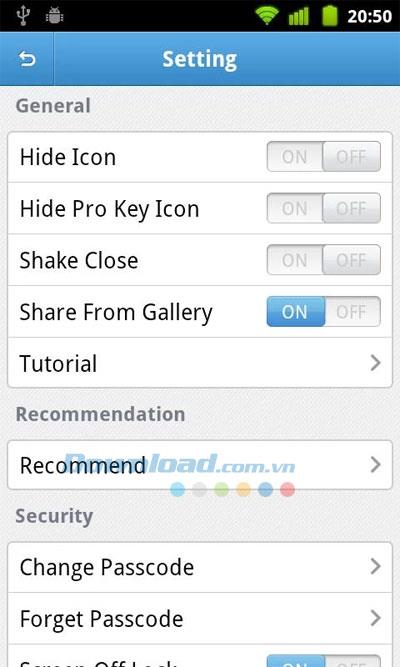
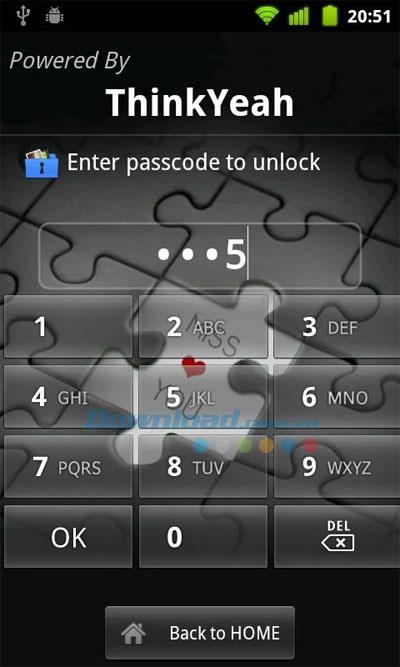
Trova i file persi:
Assicurati di non aver eliminato la cartella ".galleryvault_DoNotDelete _ ***" né di aver installato l'ultima versione di Gallery Vault.
Se hai copiato la cartella ".galleryvault_DoNotDelete _ ***" da un altro dispositivo, ricordati di copiare l'intera directory su tutti gli archivi. Accedi alle impostazioni e fai clic su Trova file persi. Se è stato eseguito il backup in precedenza, ripristinare i dati.
Backup e ripristino dei dati:
Questa è una procedura necessaria quando si passa a un nuovo dispositivo, si eseguono backup regolari, si ripristina la macchina allo stato originale o si cancella la memoria.
Opzione 1 (ottimale):
Backup:
- Visita la pagina di configurazione e fai clic su Backup per eseguire il backup di tutti i file.
- Collega il dispositivo al computer e copia la cartella GalleryVault_Backup sul computer.
- Elimina la cartella di backup sul tuo dispositivo mobile per evitare duplicazioni.
Ristabilire:
- Collegare il dispositivo al computer e copiare la cartella GalleryVault_Backup di cui è stato eseguito il backup in precedenza nella directory superiore del dispositivo mobile.
- Vai alla pagina delle impostazioni e fai clic su Ripristina per ripristinare.
Metodo 2:
Backup:
- Trova l'intera cartella denominata ".galleryvault_DoNotDelete _ ***" sul dispositivo.
- Copia queste cartelle su diversi dispositivi, inclusi i computer. Se è presente più di una posizione di archiviazione, copiare ciascuna di queste cartelle in ciascuna memoria.
Ristabilire:
- Assicurati che Gallery Vault non sia installato sul nuovo dispositivo. Se installato, mostra tutti i file aggiunti a Gallery Vault e rimuovi l'app dal tuo dispositivo.
- Copia la cartella denominata ".galleryvault_DoNotDelete _ ***" di cui hai precedentemente eseguito il backup sul nuovo dispositivo. Non dimenticare di controllare tutto il tuo spazio di archiviazione.
- Se il tuo dispositivo esegue Android 4.4.2, puoi copiare nella memoria del telefono. Quindi installa e avvia Gallery Vault, verrà visualizzato un pannello di ripristino. Immettere il codice di accesso ed eseguire il normale ripristino dei dati.
- Se non funziona, vai alla pagina delle impostazioni e fai clic su Trova file persi per trovare i file copiati su questo dispositivo.
Nota:
Se hai eseguito il backup di più di una cartella ".galleryvault_DoNotDelete _ ***" ma il nuovo dispositivo ha solo una memoria di archiviazione, unisci l'intera cartella ".galleryvault_DoNotDelete _ ***" di cui è stato eseguito il backup in una cartella e copia quella nuova cartella in il nuovo dispositivo.
Se il nuovo dispositivo dispone di 2 o più unità di memoria, è possibile copiare la cartella di backup in una delle posizioni di archiviazione. Dovrebbe scegliere una memoria con una capacità maggiore.
La gestione degli errori non può aggiungere file:
- Se è stato aggiunto o condiviso un file con un browser di file speciale, Gallery Vault non è in grado di riconoscere il percorso del file. Scegli un altro modo per aggiungere file se si verifica questo errore.
- Ricorda sempre che Gallery Vault ha il diritto di aggiungere file da diverse cartelle sul tuo dispositivo.
- L'applicazione non supporta l'aggiunta di file online, ad esempio da Picasa o Google Drive, quindi è necessario scaricare il file prima di aggiungerlo all'applicazione.
Gestione quando si dimentica il codice di accesso:
Trova l'e-mail più vicina che ThinkYeah ti ha inviato (trova le parole chiave ThinkYeah nella casella di posta), segui le istruzioni nell'e-mail per reimpostare il codice di blocco. Se non è possibile trovare l'e-mail, inviarla di nuovo seguendo questi passaggi:
- Avvia l'app Gallery Vault premendo il pulsante Gestisci spazio nella pagina Informazioni dettagli app di sistema di Gallery Vault (impostazioni di sistema> app> Gallery Vault).
- Prova a sbloccare e commetti un errore 2 volte, apparirà il pulsante Forgot.
- Fare clic sul pulsante Dimenticato e fare clic su Invia nuovamente e-mail di autenticazione.
Suggerimenti e tutorial
Applicazioni correlate e alternative
 Spazio parallelo per Android Accedi a più account di social network
Spazio parallelo per Android Accedi a più account di social network  DU Privacy Vault per Android Protezione dei dati efficace su Android
DU Privacy Vault per Android Protezione dei dati efficace su Android  File Locker per Android Protegge i file
File Locker per Android Protegge i file  1Password per Android Sicurezza dei dati e gestore delle password su Android
1Password per Android Sicurezza dei dati e gestore delle password su Android  Interrompi Swipin per Android Photo Security su Android
Interrompi Swipin per Android Photo Security su Android  LOCX per Android Proteggi app, foto e video su Android
LOCX per Android Proteggi app, foto e video su Android  A + Galleria Foto e video per Android Organizza le foto in stile iPhone
A + Galleria Foto e video per Android Organizza le foto in stile iPhone  AVG Vault per Android Proteggi i dati al sicuro su Android
AVG Vault per Android Proteggi i dati al sicuro su Android  Nascondi immagini GhostFiles Vault per Android Nascondi i file su Android
Nascondi immagini GhostFiles Vault per Android Nascondi i file su Android  Vault-Hide SMS, foto e video per Android Un'app di sicurezza per Android
Vault-Hide SMS, foto e video per Android Un'app di sicurezza per Android  Picaboo per Android Condividi le foto in privato su Android
Picaboo per Android Condividi le foto in privato su Android  AMC Security - Clean & Boost per Android Proteggi e ottimizza il telefono Android
AMC Security - Clean & Boost per Android Proteggi e ottimizza il telefono Android
Forse ti interessa
 KeepSafe per Android Proteggi foto e video su Android
KeepSafe per Android Proteggi foto e video su Android  AVG Vault per Android Proteggi i dati al sicuro su Android
AVG Vault per Android Proteggi i dati al sicuro su Android  File Protect per Android Protezione fotografica efficace su Android
File Protect per Android Protezione fotografica efficace su Android  Social Media Vault per Android Accedi in modo sicuro ai social network su Android
Social Media Vault per Android Accedi in modo sicuro ai social network su Android  F-Secure SAFE per Android Proteggi e rimuovi Virus su Android
F-Secure SAFE per Android Proteggi e rimuovi Virus su Android  GalleryVault per iOS Proteggi foto e video su iPhone / iPad
GalleryVault per iOS Proteggi foto e video su iPhone / iPad  Everalbum per iOS Proteggi foto e video in modo sicuro su iPhone / iPad
Everalbum per iOS Proteggi foto e video in modo sicuro su iPhone / iPad
